品牌型号:Dell Inspiron 灵越 15 Plus
系统版本:win10 1909 64位企业版
TP-LINK路由器连接上但上不了网怎么解决呢?下面与大家分享一下TP-LINK路由器连接上但上不了网怎么处理。
1、连接好WIFI,我们用浏览器打开路由器管理页面,输入密码登录
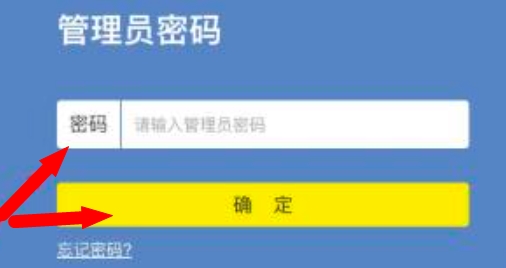
2、点击下方的路由设置,点击左边栏的上网设置
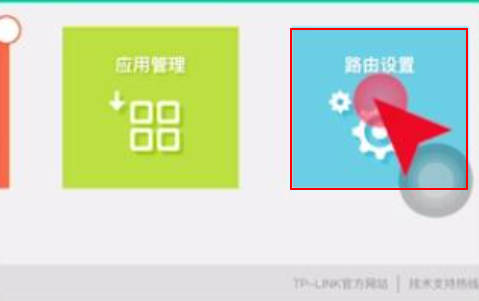
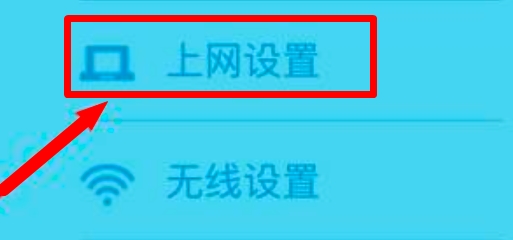
3、最后,输入正确的宽带账号信息,点击连接却可
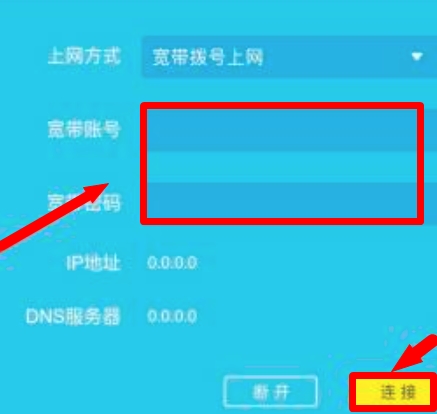
总结:
用浏览器打开路由器管理页面,输入密码登录
点击下方的路由设置,点击左边栏的上网设置
输入正确的宽带账号信息,点击连接




